Excelで改行を置換する際、Ctrl+Jを「検索する文字列」に入力しても、「置換対象が見つかりません。」と表示されて置換できないことはありませんか?
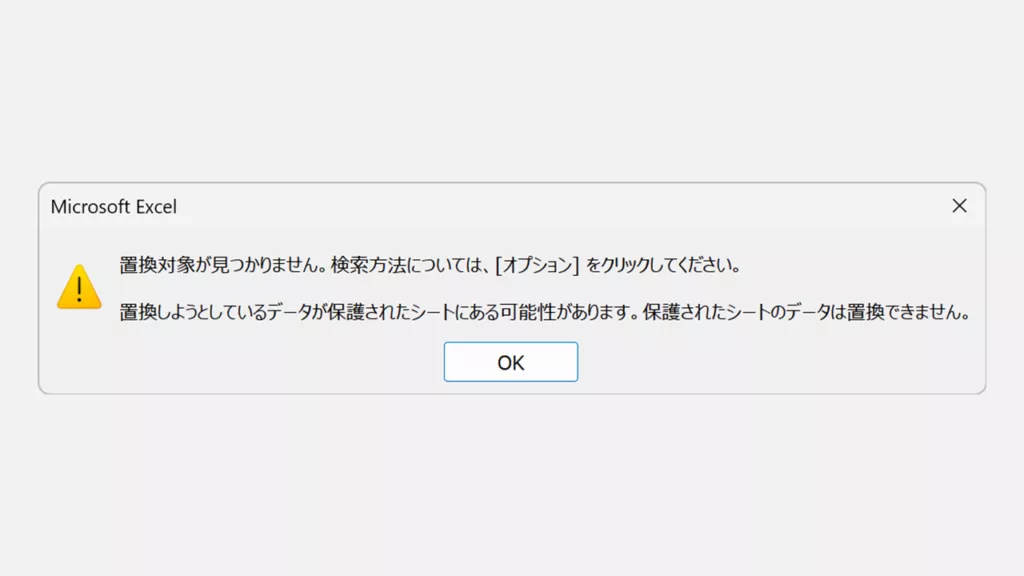
この記事では、Excelで改行コードの置換がCtrl+Jでできない場合に、考えられる原因とその対処法を実際の画面を使いながらわかりやすく解説していきます。
Excelの改行が置換できなくて困っている人は是非ご覧ください。
「検索する文字列」に他の文字が入っていてCtrl+Jが置換できない
Excelで改行を「Ctrl+J」(改行コード)を使って置換しようとしてもできない場合、最も多い原因は「検索する文字列」(Excelの検索・置換ダイアログ上の入力欄)にスペースなど不要な文字が含まれていることです。
Excelの置換機能は入力した文字列と完全一致する箇所だけを対象とするため、スペースなどが混じっていると別の文字と認識され、改行の置換が正しく行われません。
この場合は「検索する文字列」でCtrl+Aを押してすべての文字を選択し、Deleteキーで削除したうえで、改めて「Ctrl+J」を入力して置換を試してください。
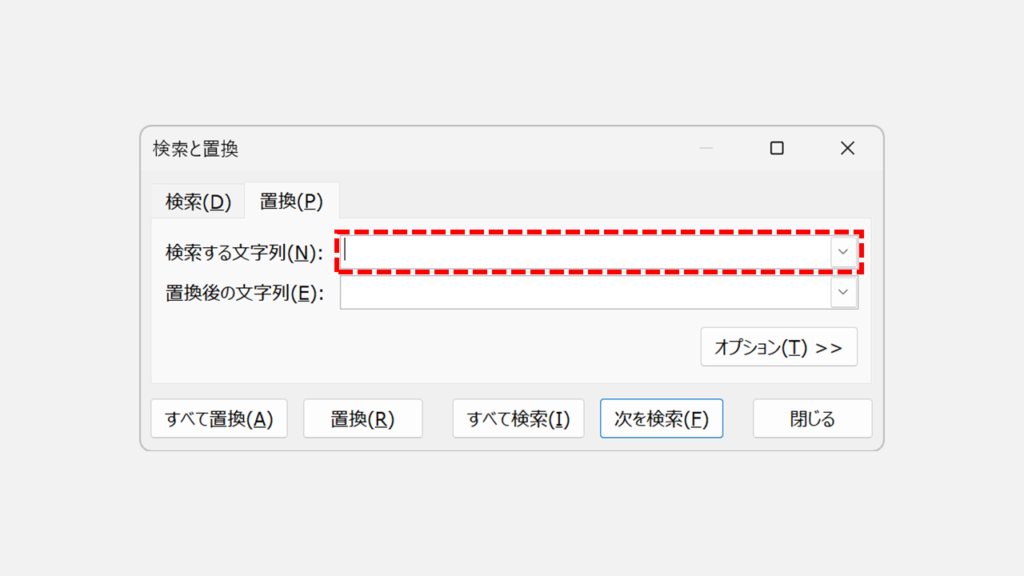
実は改行されていないから置換できない
Excelで改行を「Ctrl+J」(改行コード)で置換できない原因としてもう一つ多いのが、実際には改行されていないのに改行されているように見えるケースです。
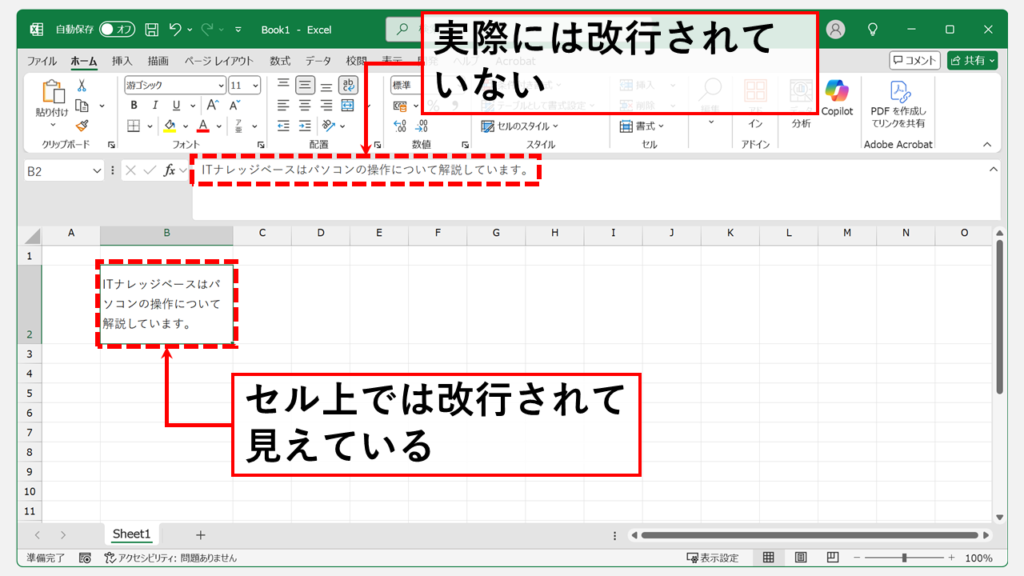
これはExcelの「折り返して全体を表示する」(セル内の文字数が多いときに自動的に改行表示する機能)が有効になっている場合に起こりがちで、実際には改行コードが存在しないため「Ctrl+J」(改行コード)を使った置換が正しく機能しません。
この場合は、「折り返して全体を表示する」アイコンをクリックし、折り返して全体表示する機能を無効にしてみてください。
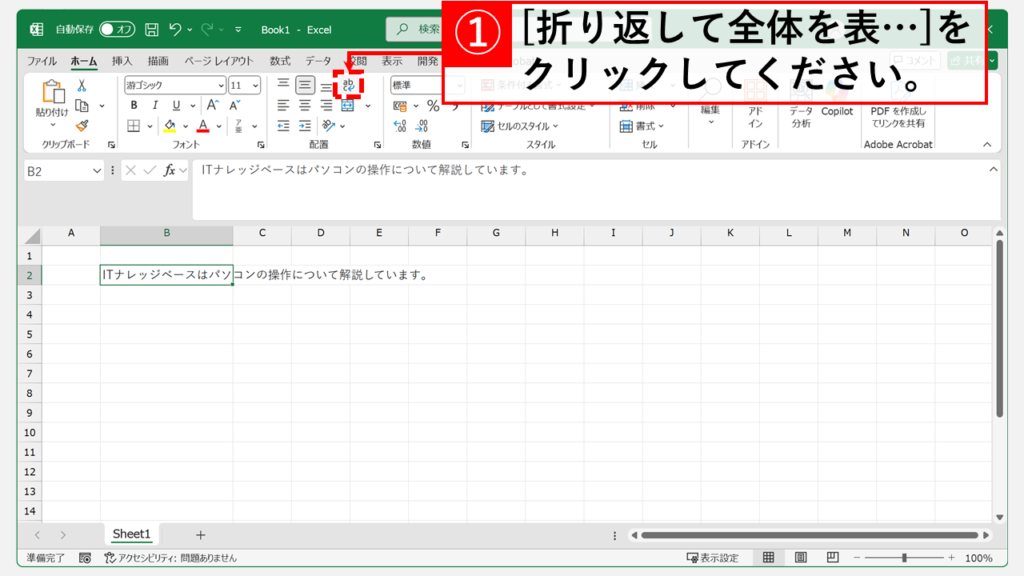
マクロやアドインで制限されて置換できない
Excelで改行をCtrl+J(改行コード)で置換できない原因として、マクロやアドインによる制限が考えられる場合があります。
非常に稀なケースですが、これらが干渉しているとCtrl+Jを用いた置換が正常に動作しません。
もし心当たりがある場合は、以下の手順でExcelをセーフモードで起動し、マクロやアドインを停止した状態で再度置換を試してみてください。
- Ctrlキーを押しながらExcelのショートカットをダブルクリック
-
Ctrlキーを押しながらExcelのショートカットアイコンをダブルクリックすると、セーフモードで起動するか確認するメッセージが表示されます。
表示されたら「はい」をクリックしてください。 - コマンドを使う(Windowsの場合)
-
Windows+Rキーで「ファイル名を指定して実行」を開き、その画面で以下のコマンドを入力し、「OK」をクリックします。excel /safe
Excelの不具合でCtrl+Jが置換できない
ここまでの手順を試してもCtrl+J(改行コード)による置換ができない場合は、Excel自体の不具合やパソコンのシステム上の問題が考えられます。
パソコンを再起動する
まずはパソコンを再起動し、その後Excelを開いてCtrl+J(改行コード)による置換が可能かもう一度確認してください。
Excelを修復インストールする
パソコンを再起動してもExcelで改行をCtrl+J(改行コード)で置換できない場合は、以下の手順を参考にExcelを修復インストール(Officeの修復)する必要があります。
Excelで改行の置換がCtrl+Jでできない場合の対処法に関するよくある質問と答え
Excelで改行の置換がCtrl+Jでできない場合の対処法に関するよくある質問と答えをまとめました。
その他Excelに関する記事
その他Excelに関する記事はこちらです。是非御覧ください。
-

【Excel】「マクロの実行がブロックされました」と表示された場合の対処法
こんな人にオススメの記事です ダウンロードしたExcelのファイルを開いたら「セキュリティリスク このファイルのソースが信頼できないため、Microsoftによりマクロの実... -



【Excel】数値を千円単位、百万円単位で表示する方法|書式設定で簡単
この記事では、Excelの「セルの書式設定」を使い、決算資料や売上報告書などで使う「1,234,567」といった数値を、「1,235千円」や「1百万円」のように、千円単位・百万... -



【Excel】ヘッダーとフッターを設定する方法|ページ番号、日付、ファイル名など
「Excel ヘッダー ページ番号 設定方法」「Excel フッター 日付 自動更新」などでお困りではありませんか? この記事では、Excelのヘッダーとフッターに、ページ番号、... -



【Excel】画像をセルに埋め込む方法
こんな人にオススメの記事です 画像をセルの中に埋め込みたい人 セルの中に埋め込まれた画像を元に戻したい人 Excelでセルに画像を埋め込むと、セルの移動やサイズ変更... -



【Excel】戻るボタンが消えた場合の対処方法
こんな人にオススメの記事です Excelの戻るボタンが消えてしまった人 Excelの戻るボタンがいつもと違う場所に配置されている人 エクセルを使っていると、「戻る(元に戻... -



【Excel】ファイルにパスワードを設定・解除する方法|読み取り・書き込み保護
この記事では、Excelファイルにパスワードを設定・解除する方法を、実際の画面を使いながらわかりやすく解説します。 「この見積書、社外には絶対に見られたくない…」「... -



【Excel】全てのシート名を一覧で取得する方法
Excelで複数のシートを扱っていると、「いま何枚シートがあるのか」「まとめて一覧表示できないか」と悩む場面は意外と多いですよね。 手動でタブを数え上げるのは手間... -



【エクセル】ハイパーリンクを簡単に解除する方法
こんな人にオススメの記事です セルのハイパーリンクを削除(解除)したい人 入力した文字が自動的にハイパーリンクになる設定を解除したい人 エクセルで作業をしている... -


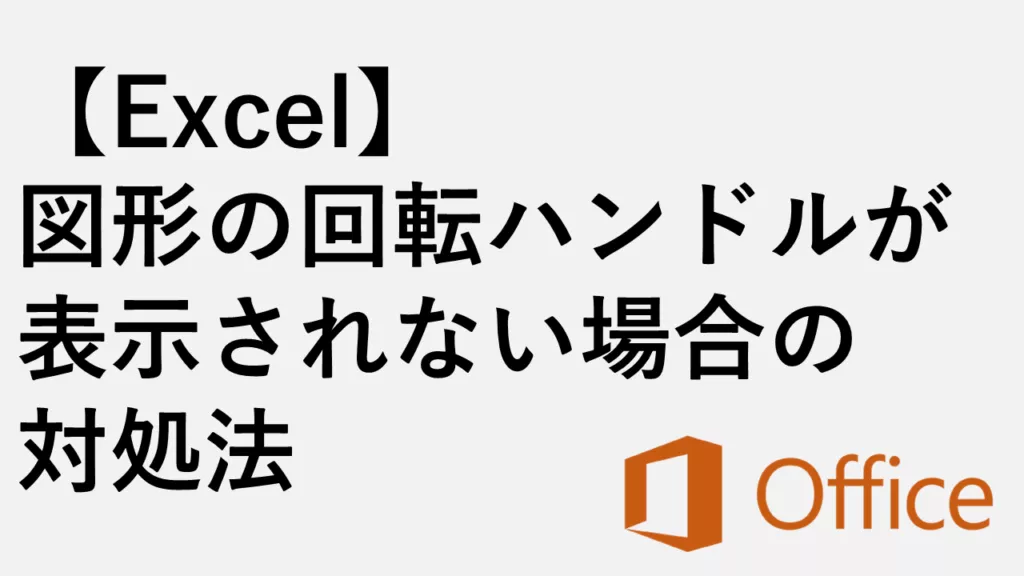
【Excel】図形の回転ハンドルが表示されない場合の対処法
この記事では、Excelで図形の回転ハンドルが表示されない場合の原因と解決方法について、実際の画面を使いながらわかりやすく解説します。 「図形を回転しようとしたの...
最後までご覧いただき、ありがとうございました。
記事の内容は独自検証に基づくものであり、MicrosoftやAdobeなど各ベンダーの公式見解ではありません。
環境によって結果が異なる場合がありますので、参考のうえご利用ください。
誤りのご指摘・追記のご要望・記事のご感想は、記事のコメント欄またはこちらのお問い合わせフォームからお寄せください。個人の方向けには、トラブルの切り分けや設定アドバイスも実施します。
※Microsoft、Windows、Adobe、Acrobat、Creative Cloud、Google Chromeほか記載の製品名・サービス名は各社の商標または登録商標です。


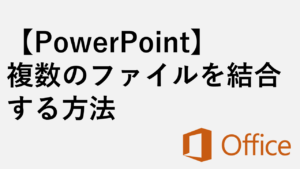
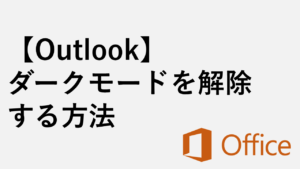

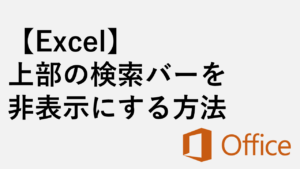
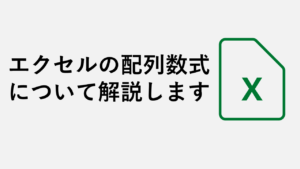
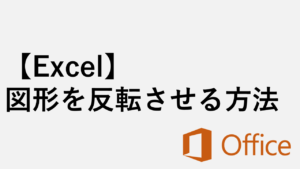
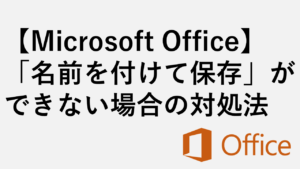
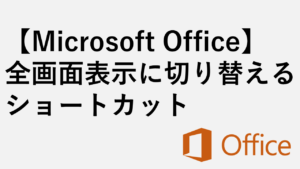
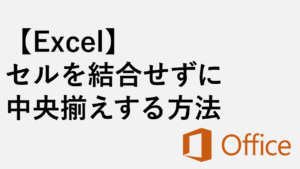
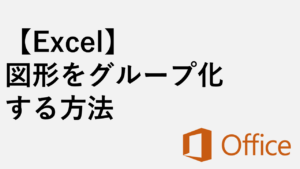

コメント